Cara Cek Versi PHP di cPanel
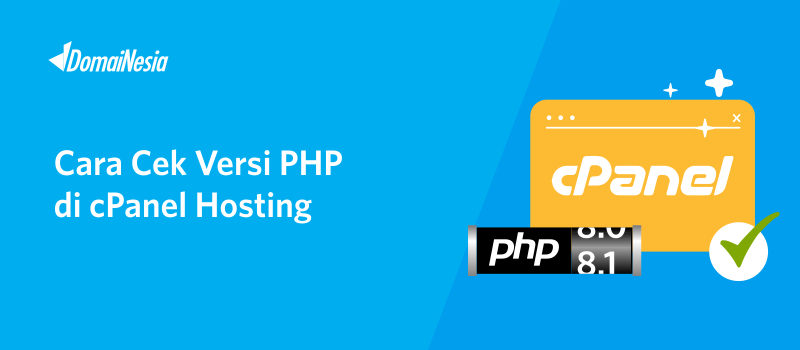
Sebelum melakukan upload website di hosting, pastikan kamu cek versi php yang digunakan ya. Mengapa? Karena versi php ini akan menentukan apakah website kamu berjalan dengan lancar atau tidak. Ada beragam kasus di mana fungsi-fungsi website tidak dapat berjalan dengan maksimal karena versi yang digunakan di localhost dan di hosting berbeda. Untuk itu, pada panduan kali ini akan dijelaskan cara cek versi php di cPanel Hosting. Apabila versi yang kamu gunakan berbeda, silakan ikuti Panduan Cara Merubah Versi PHP di cPanel Hosting.
Baca Juga : Pengertian cPanel dan Panduan Lengkapnya!
Cara Cek Versi PHP di cPanel Hosting
Ada berbagai macam versi PHP yang tersedia di DomaiNesia seperti PHP 5.6, PHP 7.0 serta PHP 7.2. Adapun cara cek versi php di hosting yaitu,
1. Login cPanel Hosting
Langkah pertama yang harus anda lakukan adalah login ke cPanel. Login cPanel dapat melalui https://namadomain/cpanel, sesuai email yang dikirim dari DomaiNesia mengenai Informasi Account Hosting. Bagi anda yang belum tahu cara login cPanel, silahkan baca di Cara Mudah Login cPanel Hosting.
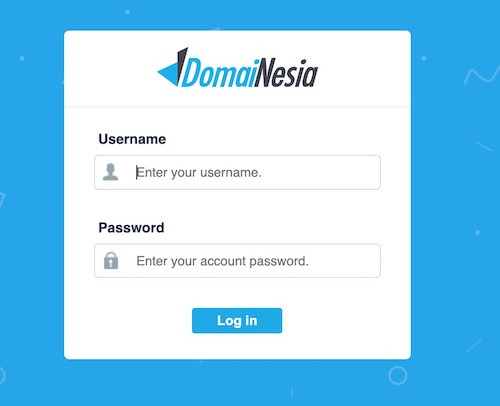
2. Memilih File Manager
Setelah berhasil login, silakan tulis di form pencarian “file manager”. Kemudian pilih Menu File Manager.

3. Membuat File phpinfo.php
Untuk dapat mengetahui versi PHP, kamu dapat menambahkan script yang secara default telah dipersiapkan. Catatan, di DomaiNesia tidak ada PHP Native ya. Silakan buat file phpinfo.php terlebih dahulu di public_html. Silakan klik +File untuk membuat file php.
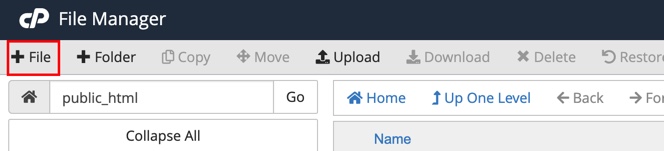
Kemudian pada bagian New File Name:tuliskan phpinfo.php. Pastikan pada bagian New file will be created in: berisi /public_html. Artinya, file yang akan dibuat terletak pada public_html Setelah itu, silakan klik Create new file
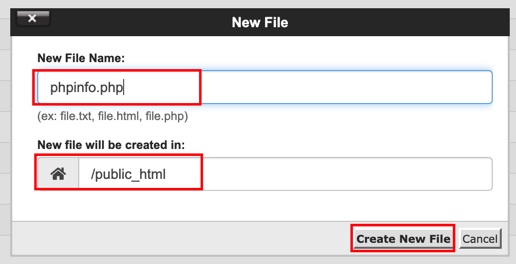
Setelah itu, tulis script seperti berikut,
|
1 2 3 |
<?php phpinfo(); ?> |
Jika sudah, jangan lupa klik Save Changes
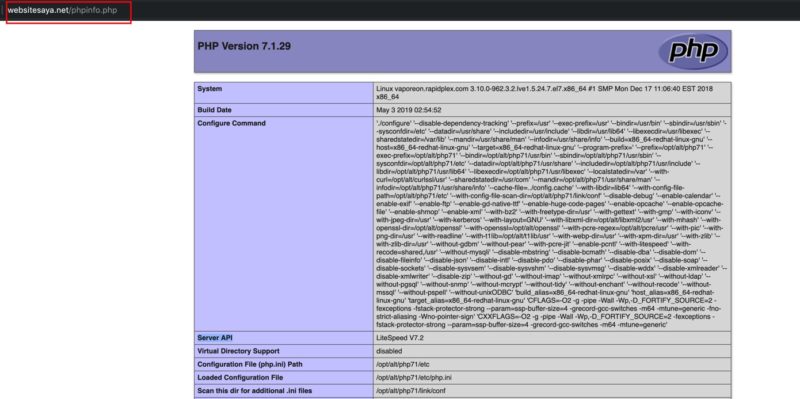
Kesimpulan
Cara cek versi PHP di cPanel Hosting sangat mudah. Kamu bisa cek langsung melalui PHP Selector ataupun langsung menggunakan script phpinfo(). Pastikan versi yang digunakan antara di localhost dengan di hosting atau vps, sama. Untuk melakukan upload file website ke hosting, pastikan juga kamu telah mempersiapkan database dan domain/ subdomain yang ingin digunakan. Apabila ada kesulitan, silakan hubungi Tim Support DomaiNesia melalui live chat ataupun tiket.
